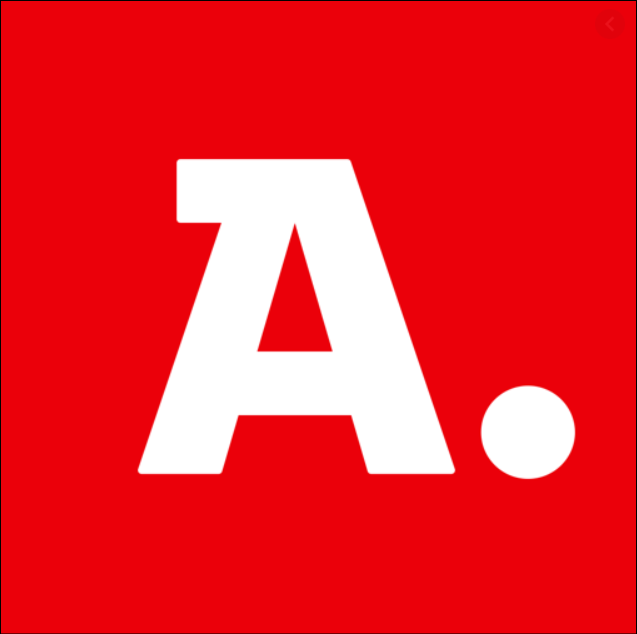
안녕하세요. 오늘 알아볼 내용은 옥션 바로가기 만들기입니다. 옥션은 대표적인 우리나라 커머스 마켓 중에 하나인데요. 매번 다음에서 검색을 해서 옥션으로 이동하는 것은 여간 불편한 게 아닙니다.
그래서 옥션 바로가기를 만들어서 한번의 클릭으로 이동하는 방법에 대해 알아볼 예정입니다. 쉽게 설명해 드릴 예정이니, 초보자 분들도 쉽게 따라 하실 수 있습니다.
자 그럼 옥션 바로가기 만들기 시작해 보겠습니다.


최종 옥션 바로가기 아이콘 완성본의 모습입니다. 클릭하시면 바로 옥션으로 이동이 가능하겠죠?
1. 옥션 소개

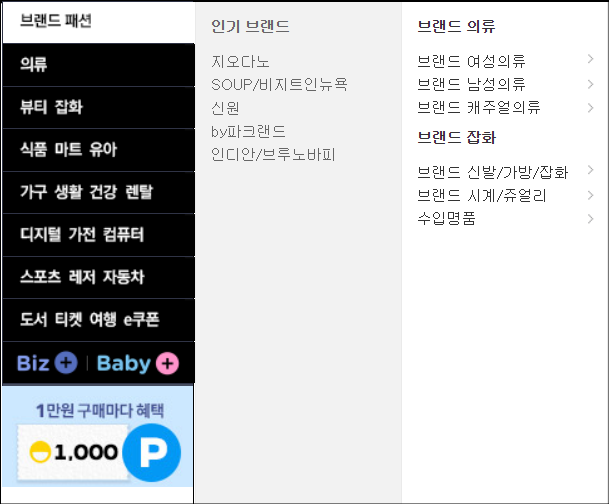





옥션은 대한민국을 대표하는 커머스 마켓중에 한 곳입니다. 1세대 오픈 마켓이라고 할 수 있는데요. 아직까지도 옥션을 사용하시는 분들이 많으십니다. 셀러들이 옥션에 물건을 등록하고 판매를 할 수 있으며, 사용자들은 그 물건을 구매할 수 있습니다.
2. 옥션 바로가기 윈도우 바탕화면에 만들기 (크롬)

우선 크롬 브라우저로 옥션에 접속해 주시면 됩니다. 옥션 홈페이지를 켜신 후 작업을 할 수 있습니다.

크롬 브라우저 주소창에 보시면, 옥션 주소가 입력되어 있습니다. 그 주소를 전체 선택해주시고, 윈도우 바탕화면에 드래그해서 옮겨주시면 됩니다.
그럼 윈도우 바탕화면에 하얗게 아이콘이 생성되는 것을 볼 수 있습니다.

자 어떠신가요? 간단하죠? 옥션 바로가기 아이콘을 클릭하시면, 검색 없이도 바로 옥션 사이트에 접속할 수 있습니다.
3. 바로가기 즐겨찾기 만들기 (크롬)

이번에는 노란색 부분에 옥션 바로가기 아이콘을 만들어 보겠습니다. 크롬 브라우저 북마크 바에 옥션을 추가해 주면 인터넷 창을 열었을 때 바로 갈 수 있어서 편하겠죠?
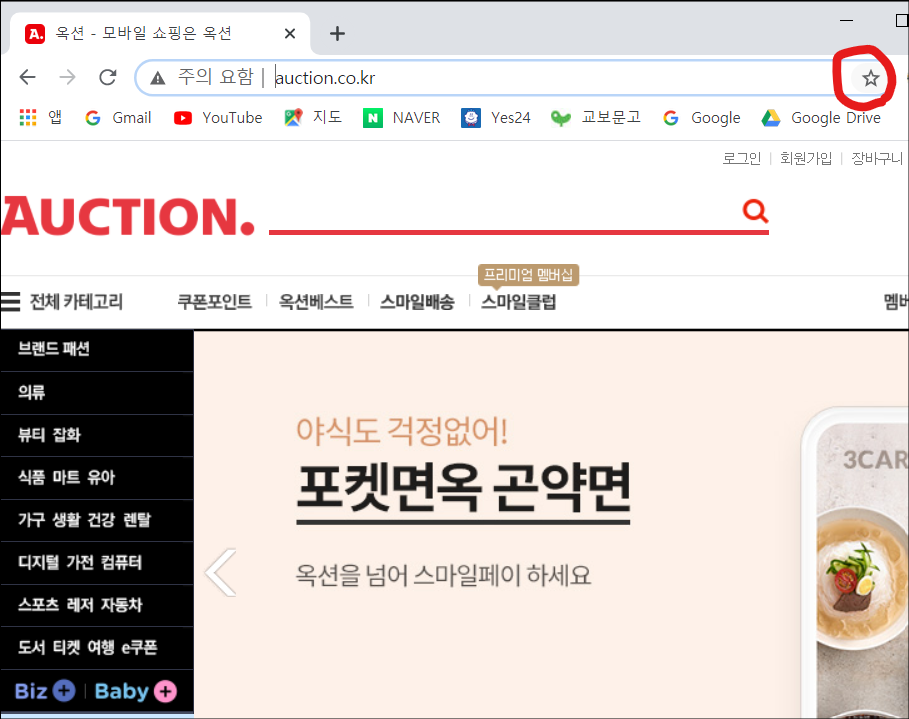
크롬 브라우저 오른쪽 위에 별 모양이 보이시나요? 그 아이콘을 클릭해 주시면 북마크바에 옥션 바로가기를 추가할 수 있습니다. 간단합니다.

별 모양을 눌러주시면, 이런 팝업이 뜨게 됩니다. "완료" 버튼을 눌러주시면 바로 추가가 가능합니다.

자 간단하게 끝났습니다. 바로가기 북마크바에 옥션 바로가기 아이콘이 추가된 걸 확인할 수 있습니다. 눌러주시면 바로 옥션 홈페이지로 이동이 가능하겠죠?

혹시 저처럼 북마크바가 없으신 분들은 크롬 브라우저 오른쪽 상단에 "더보기" -> "북마크" -> "북마크 바 표시"를 선택해서 클릭해 주시면 북마크 바가 표시됩니다.
5. 바로가기 만들기 (인터넷 익스플로러)

이제는 익스플로러에서 만드는 방법에 대해 알아보겠습니다. 아까와 마찬가지로 옥션 홈페이지에 접속해 주셔야 합니다.

익스플로러 주소창 URL 옆에 빨간색으로 옥션 바로가기 아이콘이 있는게 보이시죠? 그 아이콘을 윈도우 바탕화면으로 드래그해서 옮겨줍니다.

자 간단하게 끝났습니다. 윈도우에 옥션 아이콘이 생성되기 때문에, 클릭만 해주셔도 옥션에 접속이 가능합니다.
어떠신가요? 옥션 아이콘을 바로 클릭만해도 옥션에서 쇼핑을 할 수 있다니, 신나시죠?
6. 바로가기 즐겨찾기 만들기 (인터넷 익스플로러)
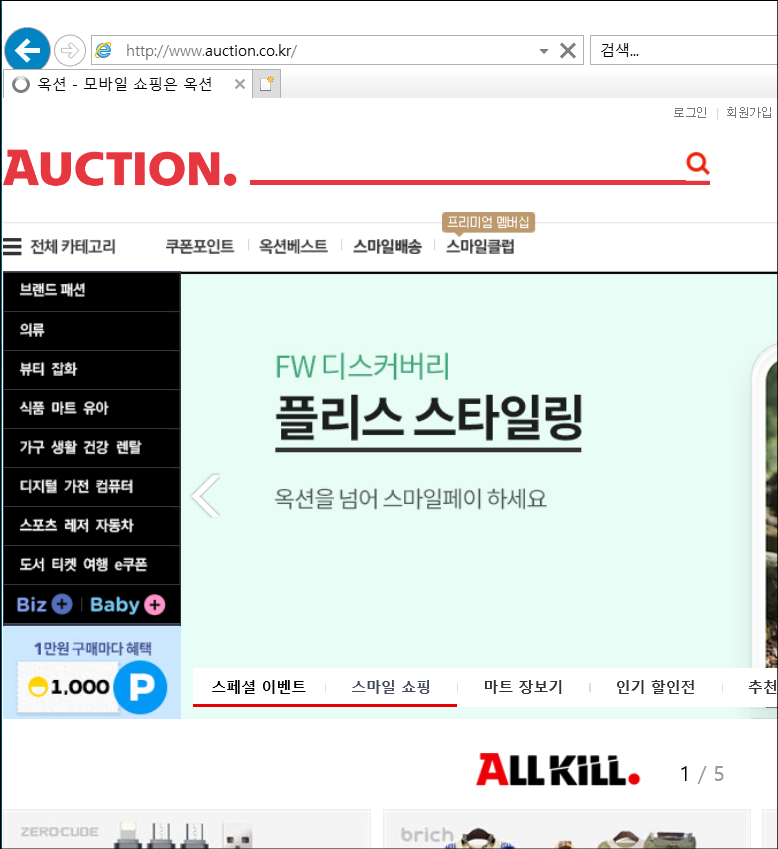
다시한번 옥션 홈페이지에 접속해 줍니다.

이 주소창 밑에 노란색 부분에 옥션 바로가기 아이콘을 추가해 줄 건데요.

인터넷 창 왼쪽 위에 노란색 별 모양을 눌러주시면, 바로 바로가기 북마크 바에 추가가 가능합니다. 어떠신가요? 정말 간단하죠?

혹시라도 바로가기 북마크 바가 보이지 않는 분들은 주소창 URL 위에 제가 빨간색으로 줄을 쳐놓은 부분에 마우스 오른쪽 버튼으로 클릭하셔서, "즐겨찾기 모음"을 선택해서 클릭해주시면 북마크 바를 확인할 수 있습니다.
감사합니다.



